Search Ready vyhledávání je schopné předávat důležitá data o vyhledávání do vašich Google Analytics. Podmínkou je, že máte správně implementován buď Google Analytics skript samotný nebo pomocí Google Tag Manageru vkládáte do webu Google Tag.
V případě použití Google Analytics skriptu nemusíte pro správné propojení Search Ready a Google Analytics dělat nic. Vše se propojí automaticky.

V případě použití Google Tag Manager, je nutné provést dodatečnou konfiguraci.
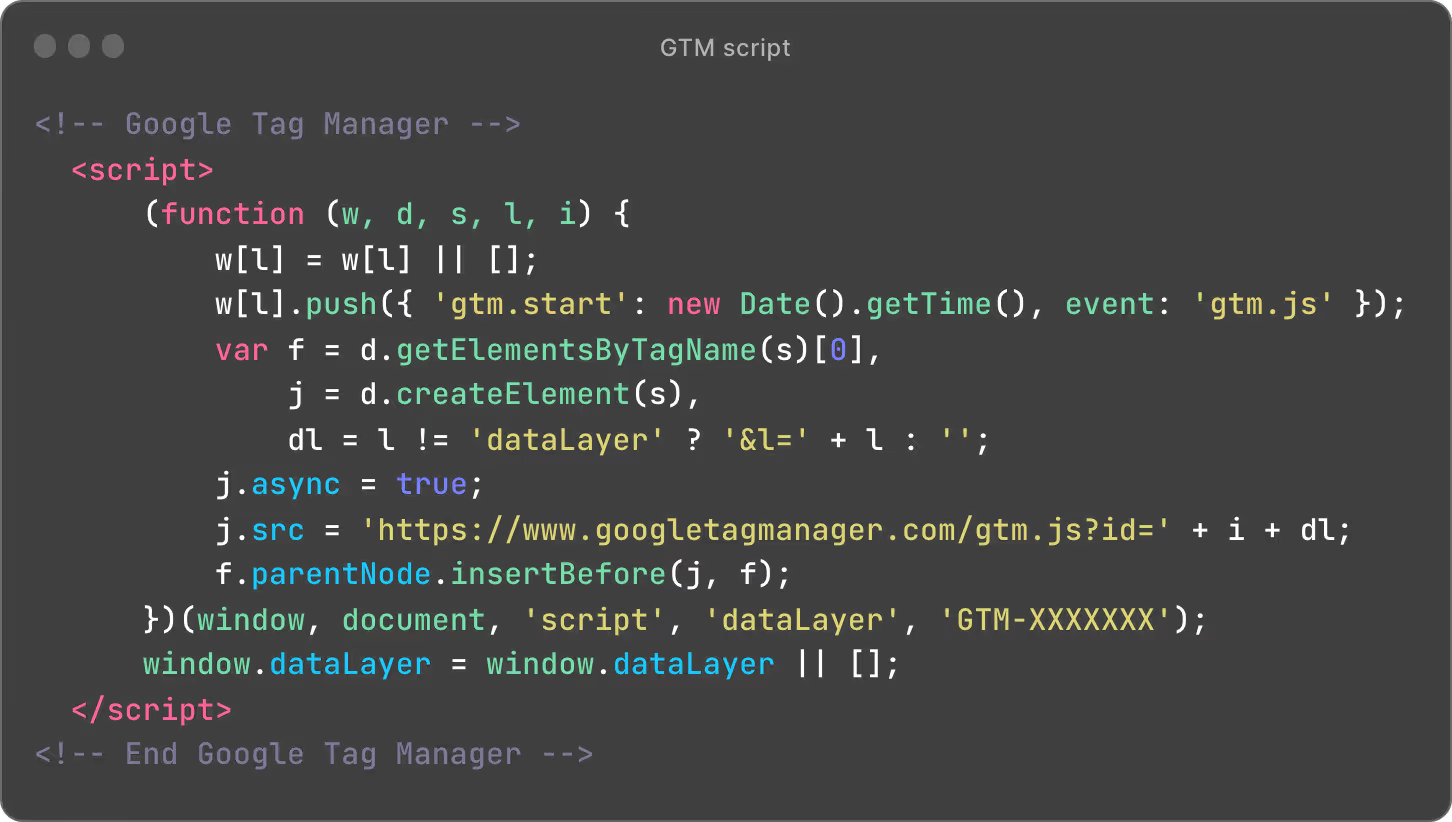
1. Přihlaste se do svého účtu na adrese https://tagmanager.google.com/ a vyberte správný Účet a Kontejner

2. Na domovské stránce GTM přejděte do sekce Správce.

3. Klikněte na Import kontejneru.

4. Stáhněte si Search Ready kontejner a uložte si ho lokálně na svůj počítač.
5. Klikněte na Vybrat soubor kontejneru a vyberte ho ze svého lokálního počítače. Dále klikněte na Existující pracovní prostor a vyberte ten, do kterého chcete kontejner přidat (většinou se bude jednat o Default Workspace). Potom zaškrtněte Sloučit a Přejmenovat konfliktní značky, pravidla a proměnné (ke konfliktům by dojít nemělo, neboť naše pojmenování jsou jedinečná, ale jistota je jistota). Nakonec klikněte na tlačítko Potvrdit
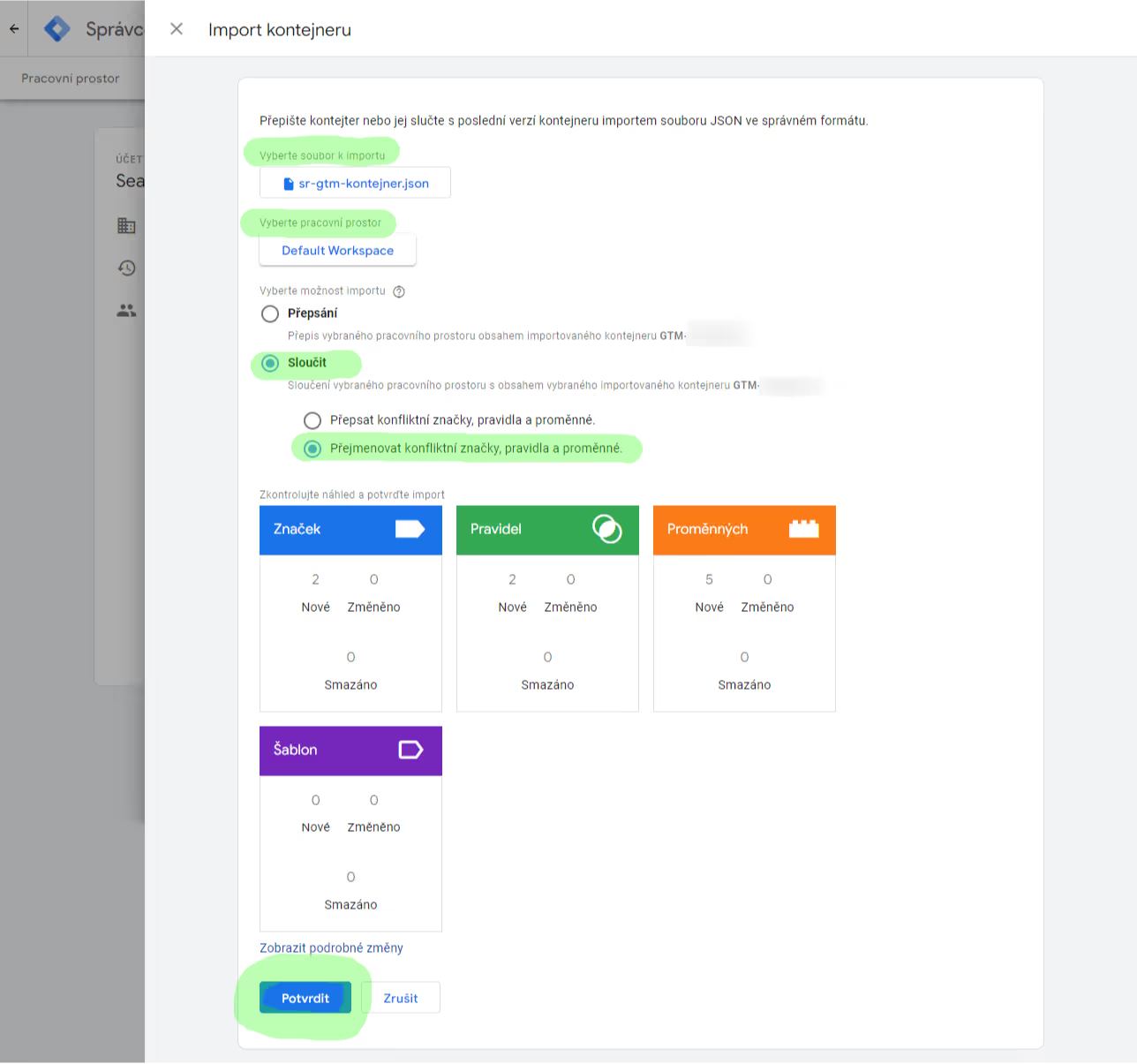
6. GTM vás přesměruje na svoji domovskou stránku, která bude vypadat přibližně takto.

7. Nyní je nutné upravit napojení nově přidaných značek na vaše Google Analytics měření. K tomu potřebujete ID měření. Najdete ho ve svém účtu GA, v Administraci na tomto místě. Zkopírujte si ho do schránky

8. Vraťte se do GTM a klikněte nejprve v levém menu na Značky a pak klikněte na značku GA4 SR Search Result Click Event.

9. Klikněte na ID měření a ísto výchozího ID vložte své vlastní ID měření (máte ho nyní ve schránce počítače 🙂). Změnu Uložte.

10. Tento postup od bodu 8. opakujte i u druhé značky s názvem GA4 SR Search Results Event a případně i u třetí značky s názvem GA4 SR Native Search Event (tato značka je určena našim klientům, kteří využívají A/B testing).
11. Posledním krokem je Odeslání a Publikování změn.
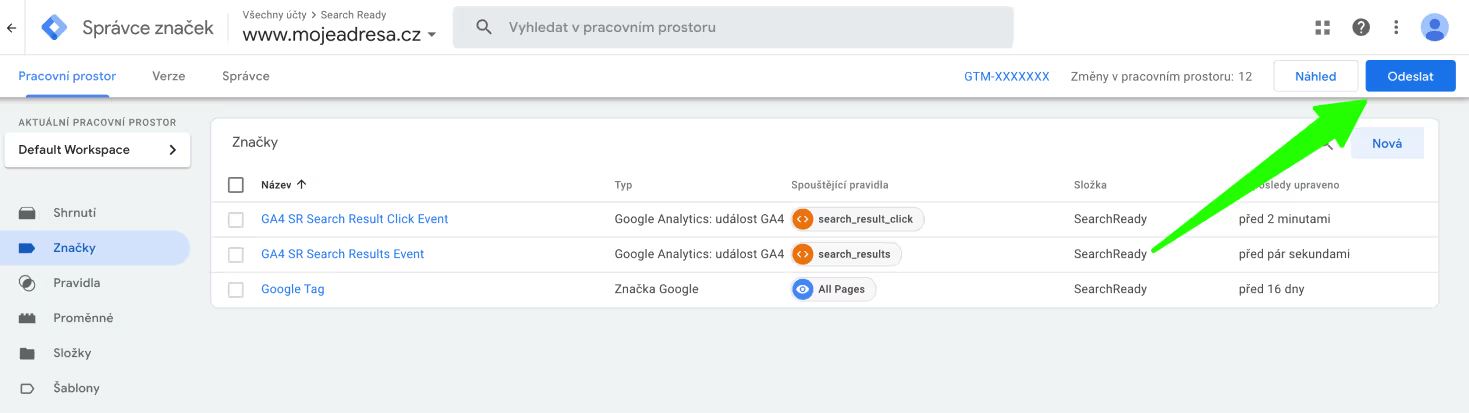

12. Pokud je vše v pořádku, zobrazí se vám tato zpětná vazba.

Kontaktujte nás a my se vám co nejdříve ozveme. Pobavíme se o vašich potřebách a zjistíme, zda je pro vás Search Ready vhodné řešení.